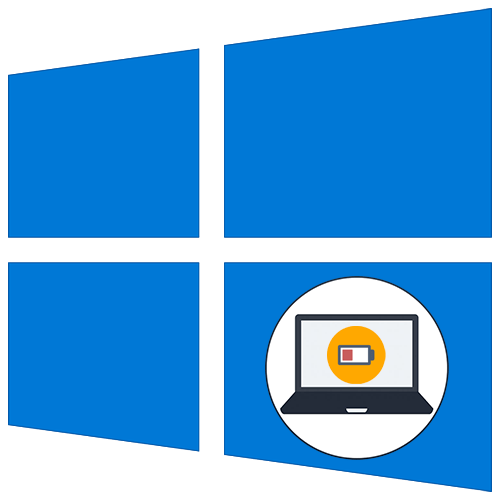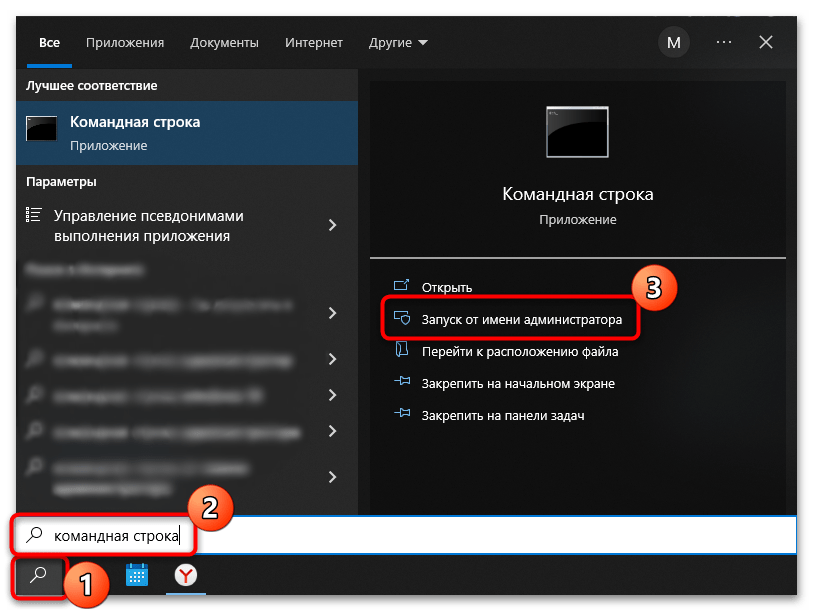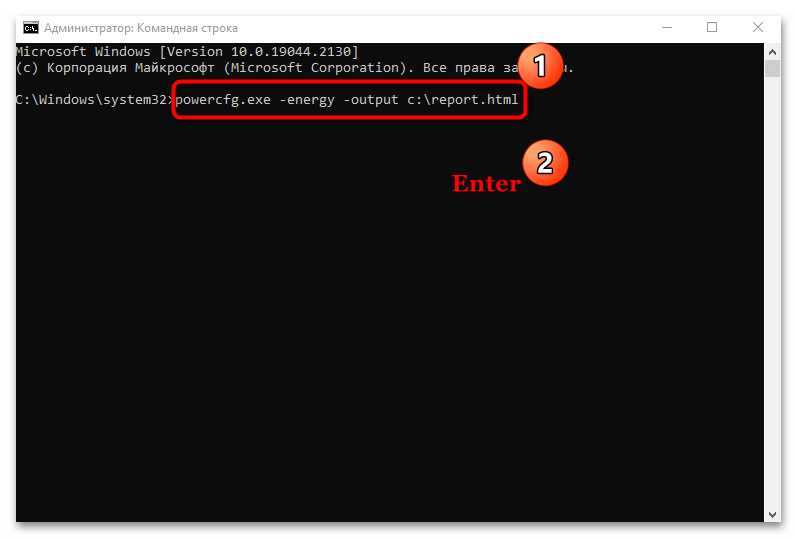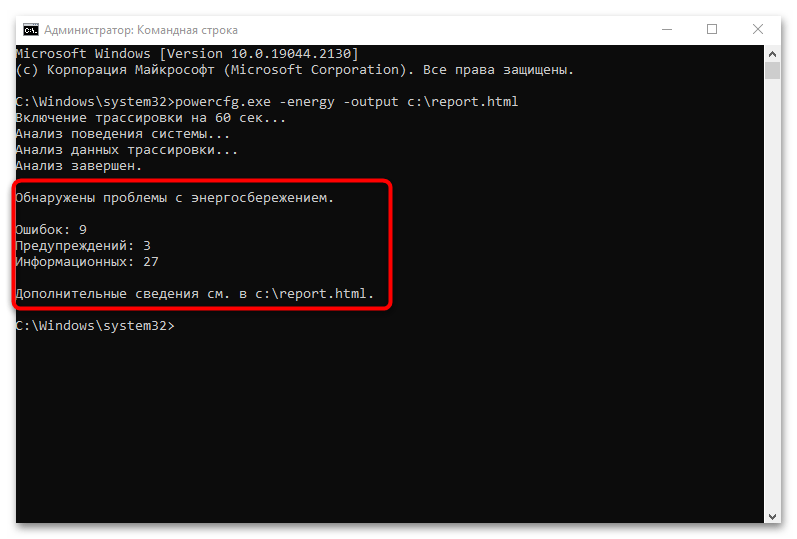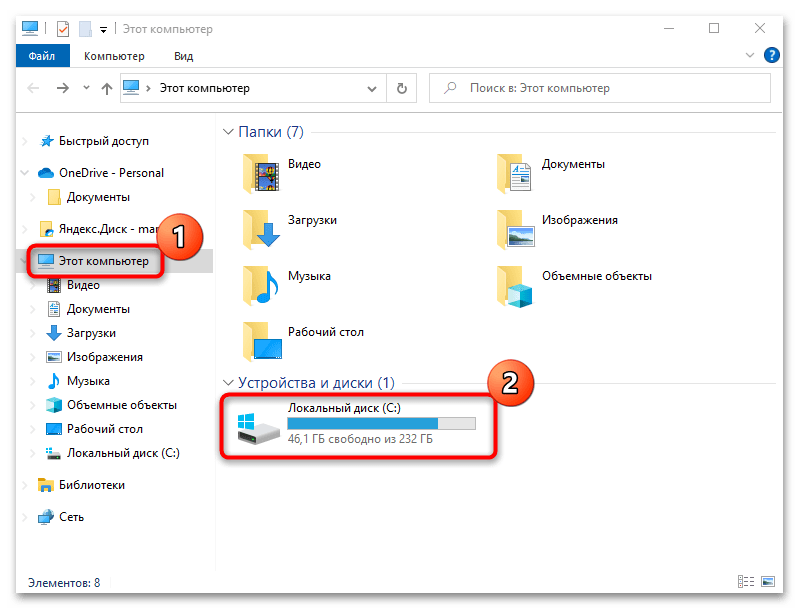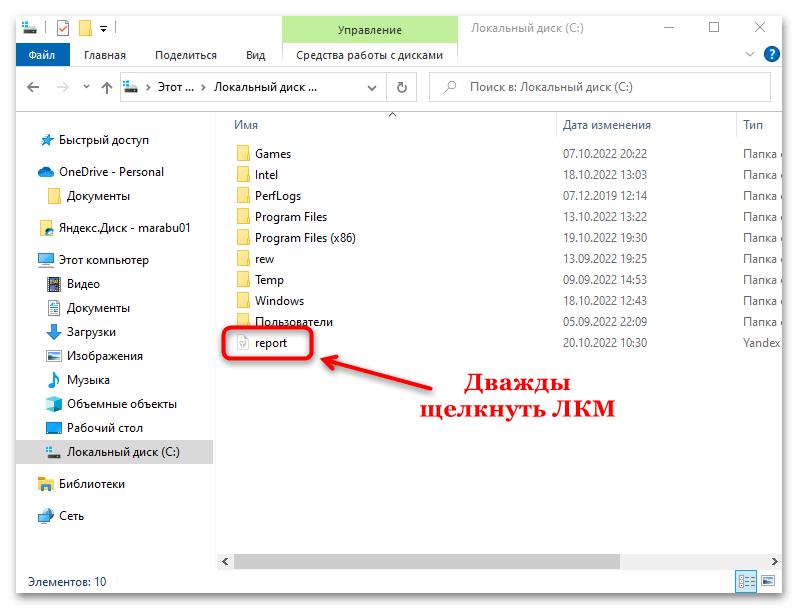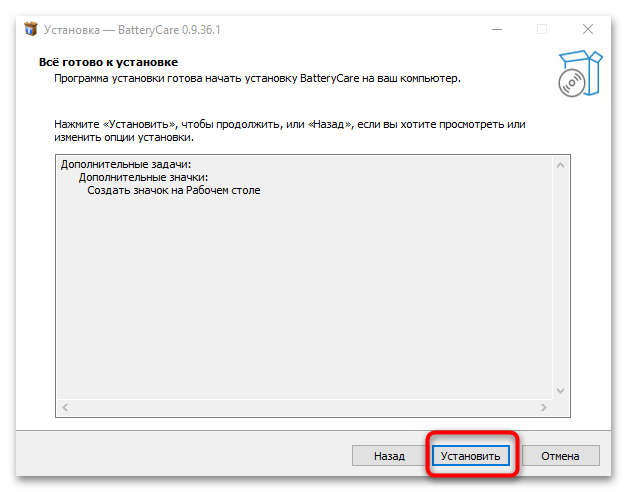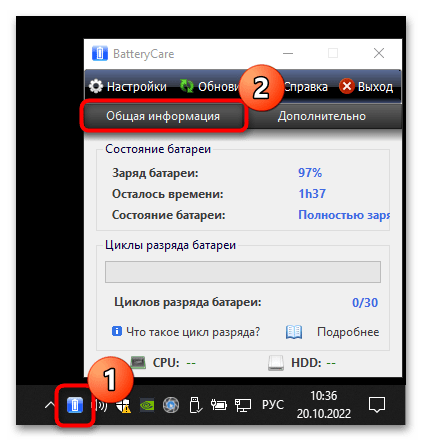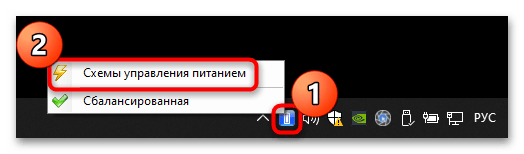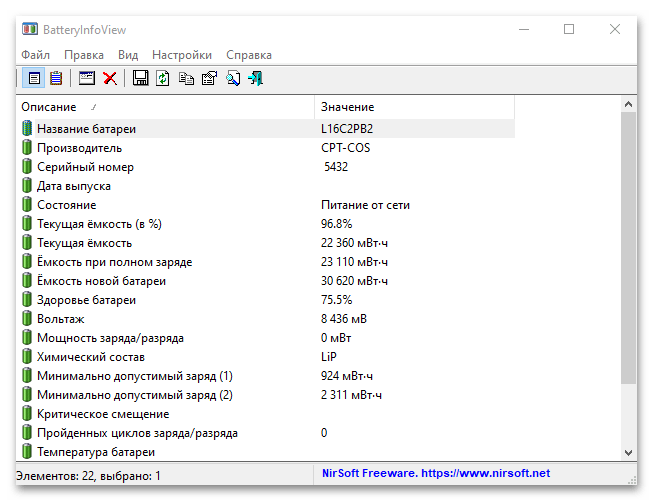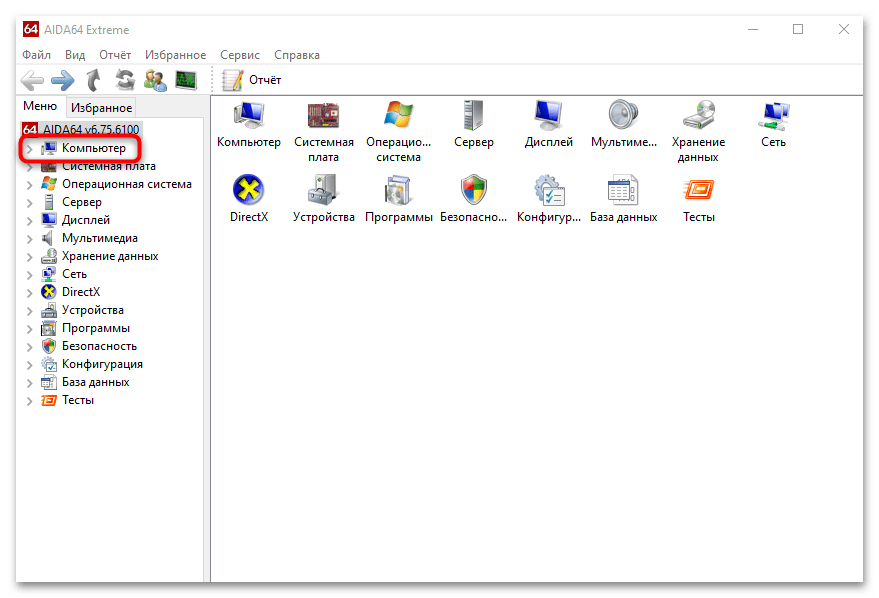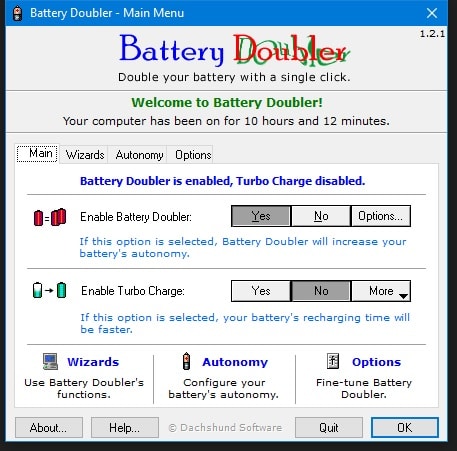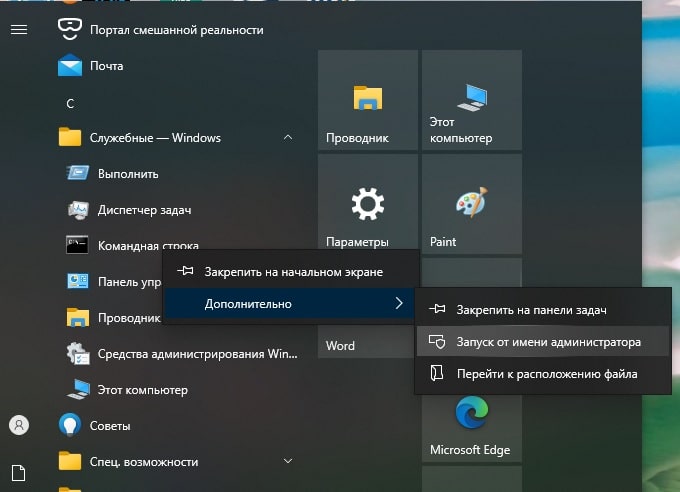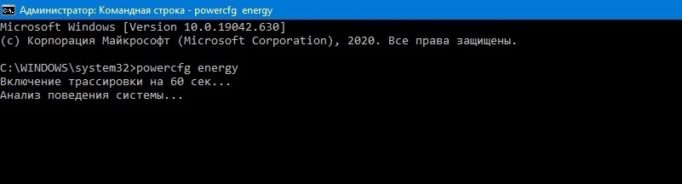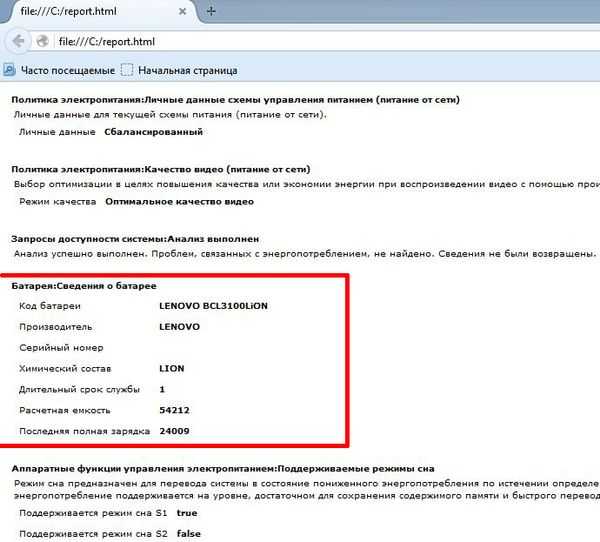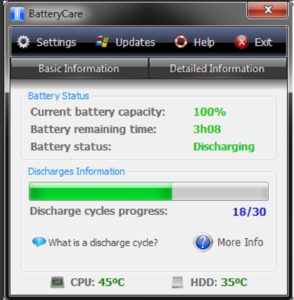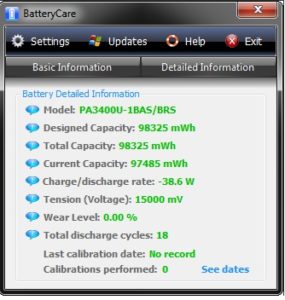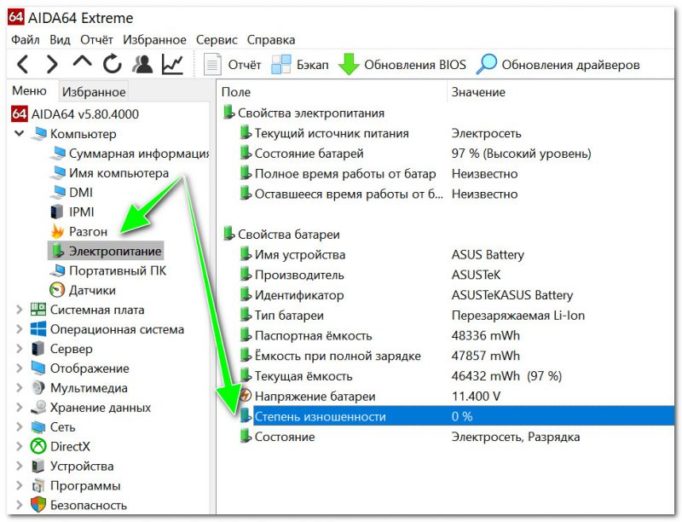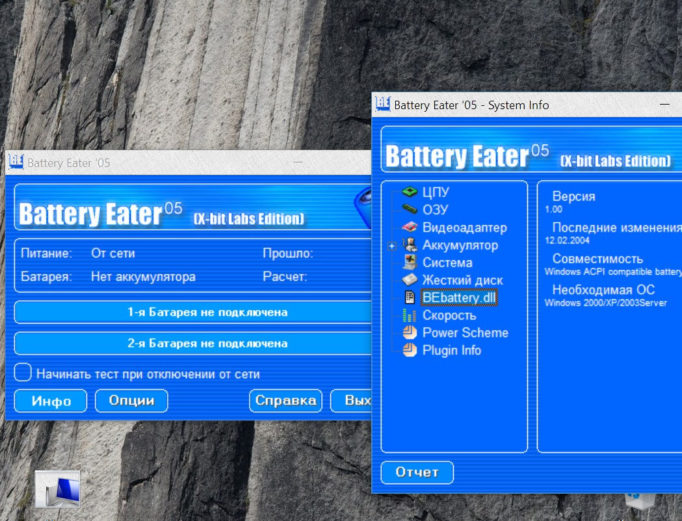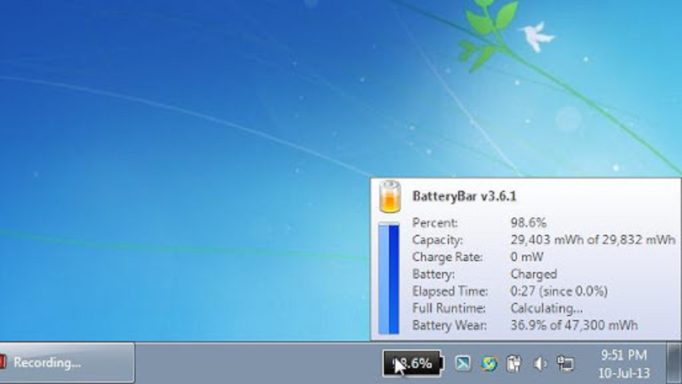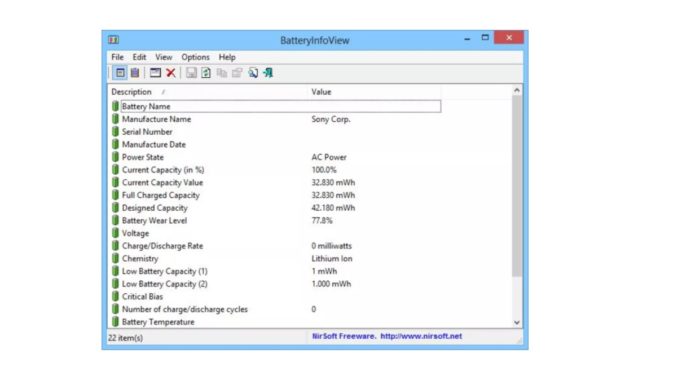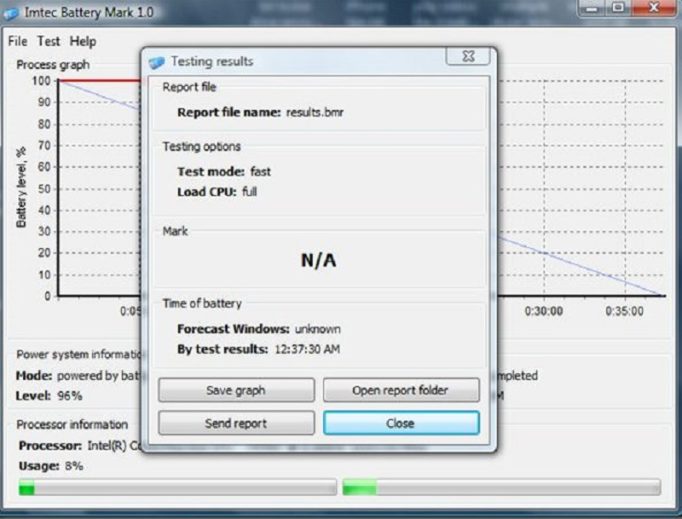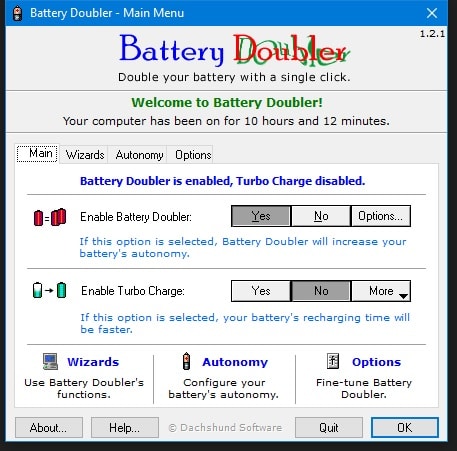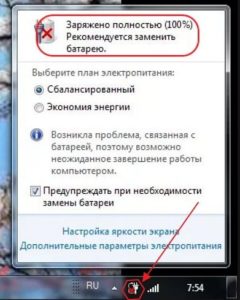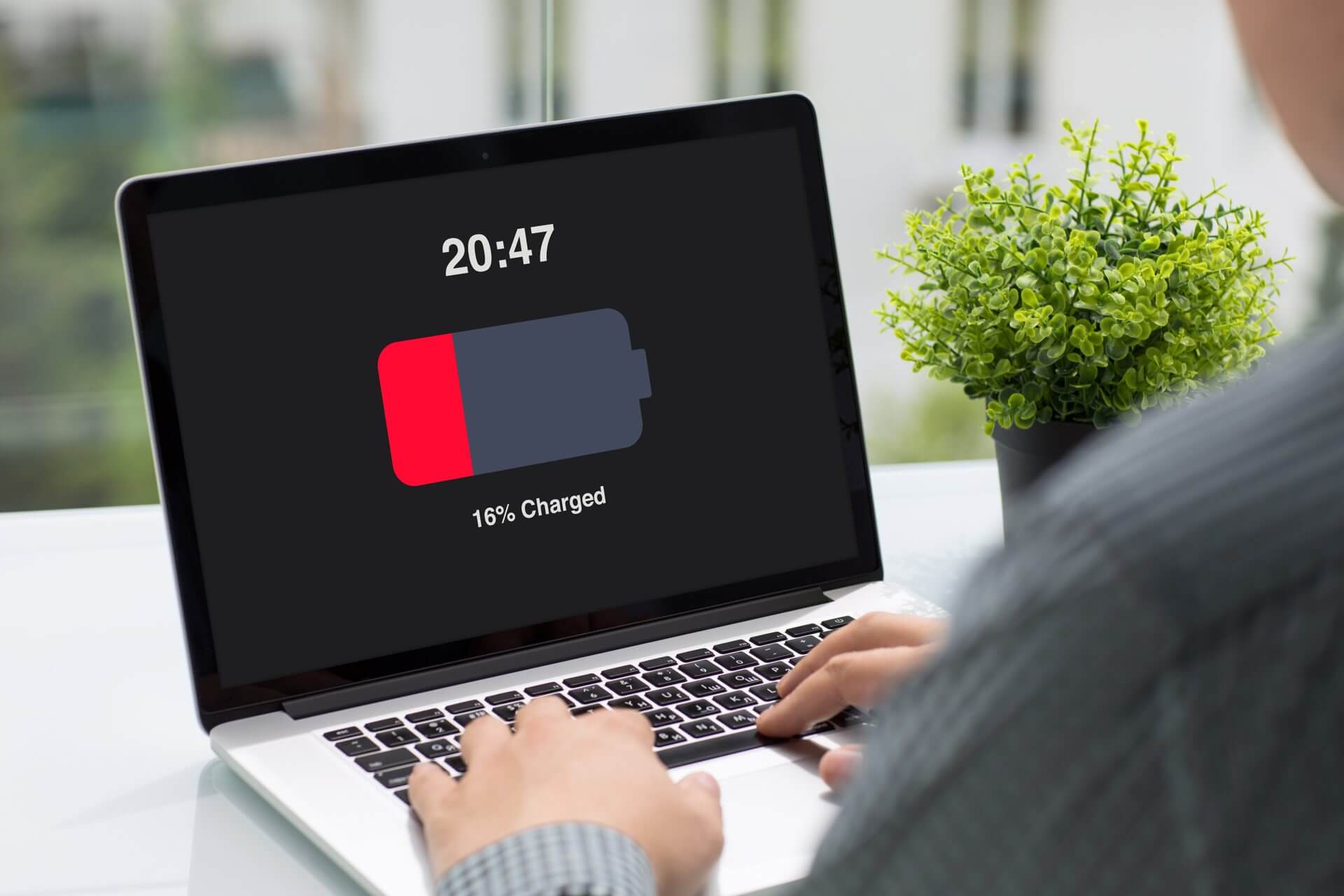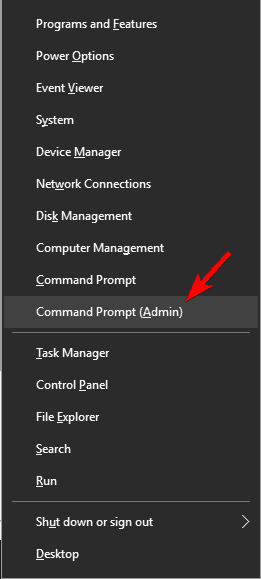Содержание
- Способ 1: «Командная строка»
- Способ 2: Сторонний софт
- Вариант 1: Battery Care
- Вариант 2: BatteryInfoView
- Вариант 3: AIDA64
- Вопросы и ответы
Способ 1: «Командная строка»
Проверить состояние аккумуляторной батареи ноутбука с Windows 10 можно с помощью встроенного средства системы – «Командная строка». В этом случае потребуется специальная команда, запускающая диагностику компонента:
- Запустите терминал Windows с правами администратора. Отыщите приложение через иконку «Пуск».
- В интерфейсе вставьте команду с типом сохраняемого файла, диагностирующую аккумулятор:
powercfg.exe -energy -output c:report.html. Нажмите на клавишу «Enter». - После того как тестирование батареи будет завершено, в окне отобразится соответствующее сообщение.
- Чтобы посмотреть результат анализа, запустите «Проводник» и откройте содержимое локального диска «C».
- В корневом каталоге отыщите файл в формате HTML под названием «report». Двойным щелчком левой кнопки мыши откройте его.
- Файл будет запущен через браузер, который используется по умолчанию. На странице найдите блок «Батарея: сведения о батарее». Состояние аккумулятора можно посчитать, если показатель последней полной зарядки разделить на расчетную емкость. Для понимания информации в процентном соотношении, умножьте получившийся результат на 100. То есть используется такая формула: («Последняя полная зарядка» / «Расчетная емкость) * 100%. В нашем случае получится около 70% — это значит, что степень его износа составляет примерно 25-30%.
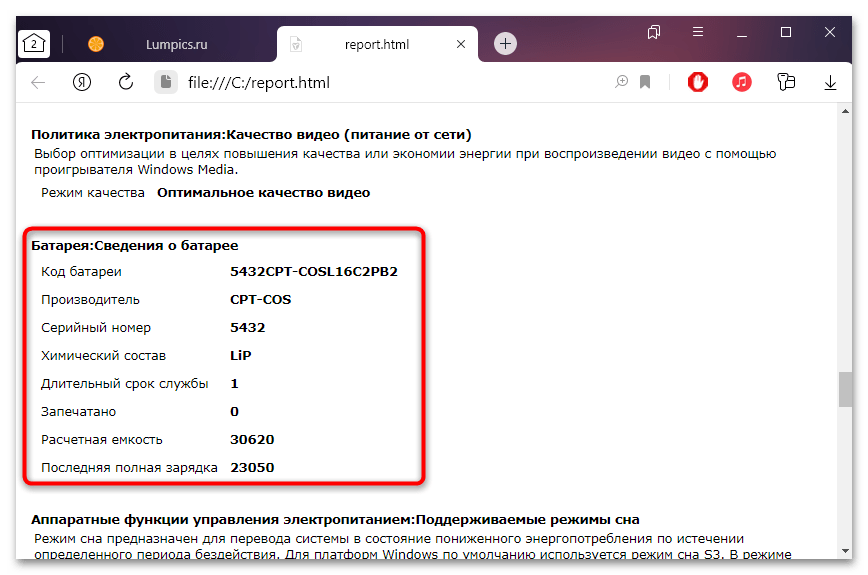
Получившийся показатель говорит о том, что от первоначального значения емкости АКБ осталось 70%, чего хватит для полноценной эксплуатации в течение длительного периода времени.
Также на странице с результатом диагностики можно найти дополнительные сведения и о других параметрах компонента, например наименование производителя, серийный номер, химический состав АКБ.
Способ 2: Сторонний софт
Если штатная возможность не подходит, то можно установить дополнительные программы, которые предназначены для анализа состояния аккумулятора ноутбука с последующим отображением информации после теста.
Вариант 1: Battery Care
Простая и бесплатная утилита для тестирования аккумулятора ноутбука – Battery Care. С ее помощью можно посмотреть общее состояние, емкость, степень износа и предположительное время работы батареи.
Скачать Battery Care с официального сайта
- Загрузите софт и инсталлируйте его, следуя подсказкам пошагового мастера.
- После запуска Battery Care автоматически сворачивается в трее. Найдите его иконку. Чтобы развернуть окно со сведениями, кликните по значку два раза левой кнопкой мыши. На вкладке «Общая информация» доступны сведения о текущем заряде и состоянии, а также об оставшемся времени работы без подзарядки.
- На вкладке «Дополнительно» можно узнать износ АКБ, ее текущее напряжение, заявленную и фактическую емкости.
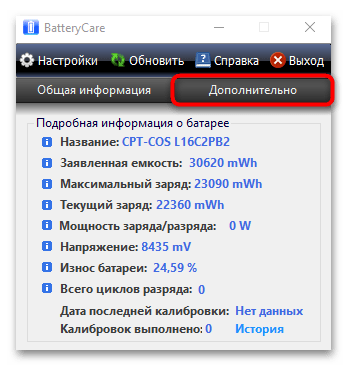
Из меню утилиты есть возможность напрямую перейти в раздел штатной «Панели управления» — «Электропитание». Для этого достаточно щелкнуть по значку софта в трее левой кнопкой мыши и выбрать пункт «Схемы управления питанием».
Помимо информационной составляющей, присутствуют и дополнительные возможности. Программа позволяет оптимизировать работу АКБ, включая калибровку, отключить приложения с высоким потреблением энергии, напомнить о том, что пора поставить ноутбук на зарядку.
Вариант 2: BatteryInfoView
Еще одна бесплатная утилита BatteryInfoView собирает информацию об аккумуляторной батарее лэптопа. Все основные данные можно узнать с помощью этого софта.
Скачать BatteryInfoView
Скачайте исполняемый файл и запустите его — приложение не требует установки. В главном окне доступны подробные сведения о состоянии компонента, его свойства и заявленные характеристики. В строке «Здоровье батареи» можно посмотреть степень износа.
BatteryInfoView позволяет скопировать статистические данные, которые отслеживаются самим приложением. Это пригодится для того, что со временем сведения можно было сопоставить и проверить, как изменились свойства аккумулятора.
Вариант 3: AIDA64
AIDA64 позволяет посмотреть подробную информацию о программных и аппаратных компонентах системы. Несмотря на то, что программа платная (есть пробный период), она умеет отображать сведения, которые получить с помощью штатных средств нет возможности.
Скачать AIDA64
- Скачайте и установите софт. После первого запуска он соберет информацию о системе. На панели слева раскройте меню «Компьютер».
- Выберите пункт «Электропитание», после чего в главном окне отобразятся сведения об аккумуляторе ноутбука, включая паспортные характеристики и емкость при полном заряде. Также присутствует такой параметр, как «Степень износа».
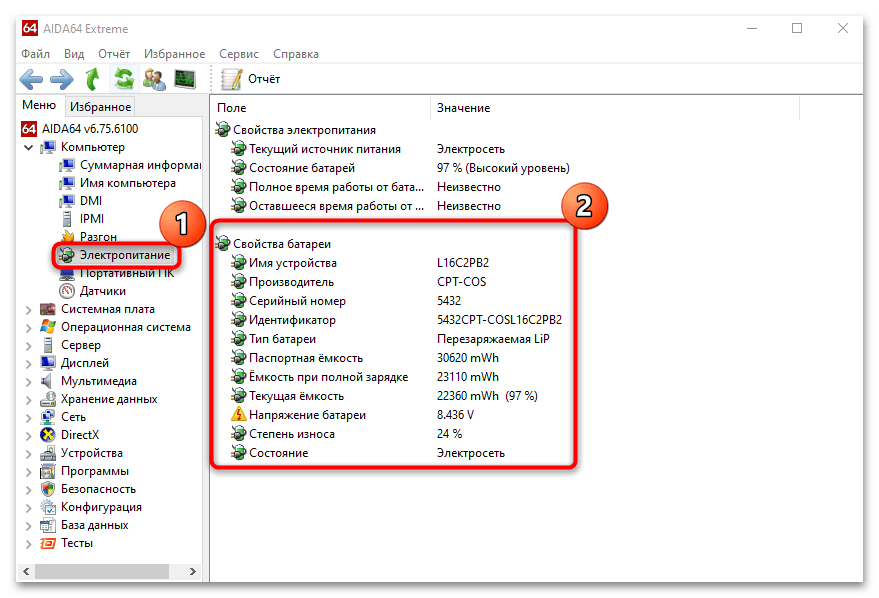
При отключенном питании доступны сведения о скорости разрядки в мегаваттах.
Еще статьи по данной теме:
Помогла ли Вам статья?
Одним из наиболее важных элементов в наших ноутбуках является срок службы батареи, и мы обычно носим наши зарядные устройства везде, чтобы избежать чего-то неприятного.
Самые темные опасения большинства пользователей, связанные с их ноутбуками, заключаются в том, что они могут остаться без батареи или что может возникнуть какая-то ужасная проблема, связанная с электричеством, или что источник зарядки их ноутбука может как-то сломаться.
Как лучше узнать состояние батареи ноутбука
Мы держим пари, что, по крайней мере, один раз вы, возможно, испытали ужасное ползучее чувство страха, когда думали, что у вашего ноутбука разрядится батарея в критические моменты, когда вам действительно это нужно больше всего.
Еще одна досадная проблема заключается в том, что некоторые ноутбуки после того, как вы используете их в течение года или двух, начинают терять производительность, и батарея не будет работать дольше, чем два или три часа.
Повысьте производительность своего ПК с Windows 10 с помощью полезных советов из этого руководства!
К сожалению, мы можем быть менее осведомлены о том, насколько хороша батарея нашего ноутбука. Мы могли бы предположить тот факт, что он работает просто отлично, только чтобы заметить, что он достиг конца годной к употреблению жизни, и мы должны заменить его.
Windows точно не дает вам много информации о вашей батарее, и максимум, что вы обычно сможете получить от ОС, это значок в системном трее, процент заряда и оставшееся время до его полной разрядки.
Помимо этих деталей, состояние батареи ноутбука или более продвинутая и подробная информация практически отсутствуют. Например, Windows не может дать вам никакого представления о том, почему ваша батарея не держит заряд так долго, как следовало бы.
Он не сможет сказать вам, если он начинает показывать признаки износа. С другой стороны, многие аккумуляторы для ноутбуков на самом деле будут иметь больше информации, чем Windows решит показать вам, и это означает, что все подробности, о которых мы говорили вам выше, есть, но вы не можете их достать.
К счастью, есть несколько решений, которые дают нам возможность продлить срок службы батареи нашего ноутбука, чтобы он мог прослужить дольше. Итак, вам нужны эти сторонние утилиты, чтобы получить эту дополнительную информацию от батареи вашего ноутбука.
Инструменты, включенные в список ниже, помогут вам сохранить заряд батареи вашего ноутбука. Они позаботятся о том, чтобы помочь вам избежать возможных неприятных ударов, узнав обо всех изменениях емкости вашего аккумулятора с течением времени.
Они также могут отслеживать износ аккумулятора, который может выдержать любое интенсивное использование.
Мы гарантируем вам, что, принимая во внимание эти параметры, вы определенно сможете извлечь максимум из своей батареи и продлить срок ее службы. Вот они.
Лучшие инструменты для мониторинга батареи вашего ноутбука
-
BatteryInfo View

Этот простой инструмент предоставляет достаточно информации о батарее в очень легком корпусе. Утилита представляет собой крошечное бесплатное программное обеспечение, которое просто предложит вам информацию, которая имеет важное значение для батареи вашего ноутбука .
Он сможет сделать это очень простым форматом, и он будет разбит на два основных компонента.
Первая часть этого инструмента — это экран, на котором отображается такая информация, как текущая емкость вашей батареи, а также уровень ее износа. Второй компонент — это текущий журнал основных данных, включая напряжение, скорость, значение емкости, состояние питания и емкость.
Все эти параметры отслеживаются так часто, как вы выбираете их, и они могут быть экспортированы в виде текстового файла, чтобы выступить в качестве долгосрочной записи о производительности вашей батареи.
Этот конкретный инструмент был определенно разработан, чтобы сосредоточиться на функции, и в результате это очень полезный инструмент, который делает свою работу без особой суеты.
Следите за состоянием батареи вашего ноутбука в Windows 10 с помощью этих удивительных инструментов. Проверьте их прямо здесь!
-
Монитор состояния батареи

Этот инструмент работает как маленький плавающий виджет, который вы сможете перетащить в любое место на рабочем столе. Он предложит вам полоску и процент заряда вашего аккумулятора.
Все, что вам нужно сделать, это щелкнуть правой кнопкой мыши на виджете , и вы получите доступ к дополнительным параметрам, таким как изменение схемы питания, режим гибернации , режим ожидания и очень полезная возможность быстрого отключения экрана ноутбука.
Этот инструмент очень удобен для экономии заряда батареи, когда вы выходите из компьютера на одну или две минуты.
Откалибруйте батарею вашего ноутбука для Windows 10 в несколько быстрых шагов. Проверьте это руководство, чтобы узнать, как вы можете это сделать.
-
BatteryLifeExtender

Это очень полезное приложение для пользователей, которые владеют ноутбуком Samsung и хотят повысить эффективность использования батареи. Эта оптимизация позволит им сэкономить деньги, отложив покупку замены.
Существует множество методов, которые вы можете применить, чтобы продлить срок службы батареи, и к ним относятся снижение энергопотребления, регулярная зарядка или использование параметров энергосбережения Windows.
-
BatteryMon

Эта утилита представит емкость аккумулятора и скорость его разряда в виде графика. Со временем вполне естественно, что батарея вашего ноутбука начнет разряжаться, и этому способствуют различные факторы.
Вот почему обязательно, чтобы вы были в курсе любых происходящих изменений. BatteryMon сделает это самым простым способом, отслеживая емкость аккумулятора вашего ноутбука и уровень его разрядки, а также представляя результаты в виде графика в режиме реального времени.
Это очень простой способ узнать всю необходимую информацию о состоянии вашей батареи и отслеживать ее с течением времени.
У вас есть возможность настроить это для отображения в качестве небольшого виджета на вашем экране, или вы можете просто выбрать, чтобы настроить уведомление по электронной почте в случае, если определенный параметр достигает предопределенного этапа.
Используя функцию ведения журнала этого инструмента для ведения учета производительности вашей батареи, ее текущую емкость можно будет сравнить с данными, которые были собраны в прошлом.
Именно по этой причине лучше всего начинать использовать инструмент на ранних этапах срока службы батареи.
Если вы хотите продлить срок службы батареи, эти полезные советы наверняка вам помогут. Проверьте их в этом удобном руководстве.
-
Аккумулятор ноутбука 5,9

Это приложение может продлить срок службы вашей батареи в два раза, и оно выполняет расширенное сканирование вашей системы, заботясь об эффективности батареи.
Battery Saver очень прост в использовании, и как только вы запустите инструмент, он автоматически будет управлять системой и оптимизировать ее, чтобы получить максимальную производительность при максимальной мощности.
-
Ноутбук BatteryInfo

Этот инструмент может отображать графическое представление вашей батареи внутри панели задач . Но, к сожалению, эта программа не будет официально работать на любой версии Windows, кроме XP, и это позор.
На панели задач отобразится изображение батареи, в котором в настоящее время отображается состояние заряда. Он будет зависать над ним, и у него появится небольшое окно с более подробной информацией, включая схему питания, количество заряда и потребление.
-
BatteryCare

Этот бесплатный инструмент поможет вам откалибровать датчик заряда батареи за счет международной разрядки. Чтобы ваша батарея работала с наилучшими характеристиками, очень важно понимать лучшие методы разряда.
Многие эксперты полагают, что не следует полностью разряжать батарею, так как это может привести к долгосрочному повреждению. Вместо этого рекомендуется дать ему стечь только частично и перезаряжать чаще.
С другой стороны, такого рода циклические работы иногда могут затруднить отслеживание датчиком батареи с максимально возможной точностью, сколько энергии он накапливает.
Это может привести к неточным показаниям батареи. Этот инструмент предназначен для решения этой конкретной проблемы, и он также сможет предложить больше информации о батарее и ее емкости.
Если вы полностью зарядите аккумулятор, а затем разрядите его до минимального безопасного уровня, вы сможете откалибровать его индикатор и обеспечить точные показания.
Продлите время автономной работы ноутбука с помощью этих невероятных инструментов, которые останавливают зарядку аккумулятора.
-
PowerPanel Personal Edition

Вы заметите, что это программное обеспечение включено во многие продукты ИБП CyberPower. Этот инструмент позволит вам контролировать и контролировать использование ИБП, чтобы обеспечить максимальную безопасность системы, а также всех данных, компонентов и периферийных устройств.
Наиболее важные функции этого конкретного инструмента включают в себя самотестирование, управление временем выполнения, ведение журнала событий, а также запланированные отключения.
Хотите знать, как вы можете запланировать выключения в Windows 10? Следуйте этому руководству и узнайте, как вы можете это сделать.
-
BatteryBar

Эта легкая утилита панели инструментов предлагает быстрый доступ к необходимой информации об аккумуляторе. Аккумулятор вашего ноутбука уже содержит значок аккумулятора, но он будет предоставлять только минимальное количество информации.
Инструмент предлагает приемлемый компромисс, предоставляя наиболее значимые цифры на месте, не занимая много места на экране, а также не тратя ресурсы.
Если вы щелкнете по значку батареи, вам будут представлены ценные данные, такие как уровень износа вашей батареи и ее общая емкость.
Базовая версия этого инструмента является бесплатной, но вы также можете заплатить 4 доллара за версию Pro, которая доступна и которая добавляет все виды настроек. Оба варианта — отличный способ быстро получить самую важную информацию о батарее без особых хлопот.
Соедините аккумулятор с оптимизатором ПК, чтобы поддерживать ваше устройство в наилучших условиях. Найдите лучшие оптимизаторы прямо здесь.
-
Vista Battery Saver

Эта небольшая программа может сэкономить до 70% батареи вашего ноутбука. Для достижения этого он отключит некоторые функции Windows.
Даже если он был создан для работы в Windows Vista, он также отлично работает в Windows 7, и приложение отключит как Windows Aerotool, так и боковую панель Windows. И то, и другое может повлиять на общий срок службы батареи.
-
Оптимизатор батареи

Все мы хотим больше баттевры жизни без необходимости постоянно подключать ноутбук. Вот тут-то и появляется этот удобный инструмент. Благодаря расширенному сканированию время работы от батареи можно контролировать с помощью простых методов оптимизации.
Battery Optimizer также может сохранять и загружать профили для всех заданных ситуаций. Очень важно максимально продлить срок службы батареи, когда вы находитесь вдали от розетки, и этот инструмент разработан, чтобы сделать это идеально.
Нужен инструмент для тестирования на ПК с Windows 10? Проверьте этот список с нашими лучшими выборами.
-
Калибровка батареи MSI

Для работы этого инструмента необходимо, чтобы в его системе была установлена ОС Windows 7, Windows 8 или Windows 10. Технология управления питанием MSI Exclusive ECO Engine обеспечивает большую гибкость батареи ноутбука.
Пакет установки обычно устанавливает около трех файлов, а размер программы обычно составляет около 667,3 КБ. Он очень популярен, особенно в США и Франции. Инструмент предназначен для увеличения срока службы батареи.
Если вы хотите продлить срок службы батареи, используйте эти браузеры, которые наверняка помогут вам сохранить заряд батареи.
-
Windows 10 Battery Saver

Это встроенный инструмент батареи для операционной системы Windows 10. Если вы используете эту последнюю версию ОС, вы получите доступ к новому инструменту батареи, который был одним из новых дополнений ОС.
Вы можете получить к нему доступ, открыв приложение Настройки. Затем вам нужно будет перейти в Система> Экономия заряда батареи> Настройки экономии заряда батареи, и здесь вы должны поставить галочку и выбрать желаемый уровень заряда батареи, чтобы функция начала работать.
Изначально этот инструмент был представлен для Windows Phone и ограничивает фоновые процессы на вашем устройстве, чтобы вы могли максимально эффективно использовать батарею.
Вы сможете включить его, когда захотите, но убедитесь, что он не повлияет на производительность вашего ПК, лучше, если вы сохраните его только для ситуаций, когда у вас может не хватить энергии.
Если у вас возникли проблемы с открытием приложения «Настройка», обратитесь к этой статье, чтобы решить эту проблему.
Расширьте свою батарею в Windows 10, следуя простым шагам в этом руководстве!
-
Удвоитель батареи

Некоторое время назад единственным решением для достойного времени автономной работы было приобретение дополнительного. Теперь у вас есть более легкое и более эффективное решение, которое также является более дешевой альтернативой, и это удвоитель батареи.
При этом не используются стандартные методы, такие как затемнение подсветки экрана, но он выясняет, что не используется, и выключает его.
Вы сможете достичь двойной активности без компромиссов в отношении комфорта. Этот сервис может отключить неиспользуемые сервисы, такие как порты HDMI или USB. Это также скажет вам оставшееся время и больше рутинных задач.
-
Battery Logger

Этот инструмент регистрирует процент заряда вашей батареи, и он поможет вам диагностировать неисправные батареи, а также скажет вам, как ваш ноутбук реагирует на поведение батареи.
Приложение предназначено для запуска с компьютера и записи изменений уровня зарядки аккумулятора. Он также может предсказать общий объем питания вашей батареи. Это очень полезно для диагностики неисправных батарей.
Если вы хотите решить проблемы с аккумулятором вашего устройства Surface, это пошаговое руководство будет вам удобно.
Все эти инструменты помогут вам максимально эффективно использовать батарею вашего ноутбука, а также увеличат срок ее службы.
Если у вас есть другие вопросы или предложения, обратитесь к разделу комментариев ниже.
СВЯЗАННЫЕ ИСТОРИИ, ЧТОБЫ ПРОВЕРИТЬ:
- Исправлено: уведомление о низком заряде батареи в Windows 10 не работает
- Windows 10 Power Throttling увеличивает время автономной работы ноутбука на 11%
- Windows 10 Creators Update для улучшения работы аккумулятора вашего ноутбука
На чтение 8 мин Просмотров 4.5к. Опубликовано 15.12.2020 Обновлено 01.01.2023
Удобство работы с ноутбуком зависит от состояния его аккумулятора. Если аккумулятор изношен, ноутбук теряет одно из своих главных качеств – мобильность – и становится стационарным компьютером.
Избежать старения аккумулятора, к сожалению, нельзя, ведь все равно рано или поздно его ресурс будет исчерпан. Но можно заранее узнать, когда нужно подготовиться к замене АКБ, а также как проверить состояние аккумулятора, если вы покупаете ноутбук, бывший в использовании. Есть специальные программы для проверки батареи ноутбука.
Содержание
- Программы для проверки аккумулятора
- powercfg.exe
- Battery Care
- AIDA64
- Battery Eater
- Battery Bar
- BatteryInfoView
- Imtec Battery Mark
- Battery Doubler
- Battery Optimizer
- Основные признаки проблем с батареей
Программы для проверки аккумулятора
Разберем подробнее особенности наиболее распространенных программных средств для определения емкости аккумуляторной батареи ноутбука.
powercfg.exe
Входящая в состав операционной системы «Windows» программа для тестирования батареи ноутбука. Программа не требует установки и может быть запущена посредством командной строки.
Важно! Воспользоваться программой могут пользователи, у которых установлена операционная система Windows 7, Windows 8 или Windows 10.
Порядок запуска следующий:
- зарядить полностью аккумулятор ноутбука;
- запустить командную строку из меню «Пуск», где нужно выбрать папку «Служебные — Windows», затем правой кнопкой мыши щелкнуть по значку и выбрать пункт «Запуск от имени администратора»;
Запуск командной строки от имени администратора
- появится окно командной строки, где нужно набрать команду: «powercfg.exe -energy -output c:report.html»;
Запуск приложения в командной строке
- нажимаем клавишу «Enter» и ждем завершения работы;
- после окончания работы, которая может продлится 1 или 2 минуты, файл report.html с отчетом будет находиться на диске «С» в корневом каталоге;
- находим файл report.html и открываем его с помощью интернет-браузера;
- находим пункт «Сведения о батарее», затем в нем находим пункты «Расчетная емкость» и «Последняя полная зарядка»;
- на фото эти показатели составляют «Расчетная емкость» – 54212, «Последняя полная зарядка» – 24009;
- степень износа вычисляется по формуле: («Последняя полная зарядка»/ «Расчетная емкость»)*100%, соответственно: (24009/54212)*100%=44%.
Этот показатель говорит о том, что сейчас от первоначальной емкости аккумулятора осталось всего 44%. При такой емкости ноутбук не сможет работать долго.
Battery Care
Battery Care имеет более понятный интерфейс и предоставляет возможность следить в режиме реального времени за состоянием батареи. Программа русифицирована, бесплатна и доступна для загрузки на официальном сайте.
Программа имеет следующие возможности:
- Отслеживание циклов разряда аккумулятора, уведомляет о необходимости полной разрядки и калибровки.
- Показывает полную информацию о параметрах аккумулятора, в том числе износ, расход, емкость и т. п.
- Постоянный контроль температуры жесткого диска и процессора.
- Автоматический выбор оптимального плана управления питанием.
- При включении ноутбука программа автоматически загружается и показывает на панели уведомлений важную информацию.
- При работе не влияет на производительность и потребляет очень мало ресурсов.
AIDA64
AIDA64 предназначена для диагностики и тестирования аппаратной и программной составляющей любого компьютера. Для домашнего использования предназначена AIDA64 for home, Extreme, остальные 3 версии предназначены для применения на предприятиях.
AIDA64 использует передовые механизмы обнаружения оборудования, основанные на обширной базе данных. Узнать подробную информацию о состоянии АКБ можно, перейдя в окно «Электропитание».
Здесь собраны данные об аккумуляторной батарее. Обратить внимание нужно на показатели паспортной емкости, емкости при полной зарядке и степени износа. Программа платная, но версии доступны для скачивания и ознакомления в течение 30 дней.
Battery Eater
Battery Eater позволяет определить время работы ноутбука от АКБ. Для этого специальным алгоритмом максимально загружаются системы, что позволяет определить поведение аккумулятора.
Последняя версия программы для загрузки с официального сайта доступна здесь.
Доступны 3 теста: тест в простое, классический тест, тест в режиме чтения.
В простое вычисляется время работы при отсутствии действий пользователя. В классическом режиме вычисляется длительность автономной работы при максимальной загрузке центрального процессора и видеокарты. Для определения максимального времени работы при чтении книг служит читательский режим.
Проведение теста возможно при 100% заряде АКБ и отключении от электропитания. Нужно отключить переход в режим выключения при низком заряде АКБ, спящий режим, режим гибернации, функции отключения жестких дисков и монитора.
Тестирование может занимать время до 3-х часов. Время зависит от емкости и состояния аккумулятора ноутбука. После окончания теста ноутбук отключается. Узнать результаты можно при следующем включении, когда ноутбук загрузится и будет выведен на экран результат тестирования. Также отчет можно найти в формате HTML, в папке на жестком диске, где установлена программа.
Battery Bar
Утилита позволяет получить статистику о работе аккумулятора, заряд в процентах, емкость, увидеть время, оставшееся до отключения. Со временем программа выдает более точные данные, так как является самообучающейся. Данные можно увидеть, если навести курсор на иконку программы, которая находится на панели уведомлений. Расчет производится при питании от аккумулятора и основан на определении средних значений показателей заряда.
Для загрузки на официальном сайте доступна как бесплатная, так и платная версия Pro с дополнительными возможностям: возможностью настроить внешний вид и возможностью обновления до бета-версии.
BatteryInfoView
BatteryInfoView определяет главные параметры АКБ и создает отчет, в котором указаны: данные о производителе АКБ, его серийный номер и дату выпуска, емкость и состояние изношенности. Запускается при помощи ярлыка. Отчет можно сохранить в нескольких форматах. Данные помогут решить, нужна ли замена аккумулятора.
Программа имеет следующие преимущества:
- состояние АКБ отслеживается в реальном времени;
- уведомления можно настроить;
- автоматическая смена схемы питания при переходе на питание от электрической сети и наоборот;
- программа бесплатная и имеет русскоязычный интерфейс.
Вместе с тем отсутствует возможность построения графика работы аккумулятора, нет возможности сохранить отчет о состоянии АКБ и отсутствует возможность тестирования аккумулятора под нагрузкой.
Скачать BatteryInfoView можно здесь.
Imtec Battery Mark
Imtec Battery Mark позволяет получить график, где отображен результат теста АКБ и загрузка процессора. Отчет можно сохранить на компьютере в виде файла. Доступны 2 режима тестирования – обычный и ускоренный, а также есть функция тестирования аккумулятора, не нагружая ноутбук.
Время работы производится по 2-м параметрам: прогнозу Windows и результатам теста. Недостатками программы являются отсутствие подробной информации об аккумуляторе и невозможность сохранения отчета в HTML-формате.
Программа полностью русифицирована и доступна для скачивания бесплатно.
Battery Doubler
Программа разработана для продления времени автономной работы ноутбука от одного заряда. Для этого программа отключает неиспользуемые компоненты операционной системы, оптимизирует работу процессора и производит калибровку аккумулятора, что может продлить время работы до 50%.
Производитель, компания Dachshund Software, утверждает, что данная программа совместима с любыми версиями Windows, полностью готова к работе и не требует предварительных настроек.
Программа является условно бесплатной и доступна для загрузки здесь.
Battery Optimizer
Оптимизирует работу ноутбука и предоставляет пользователю данные об экономии заряда аккумулятора, если будут изменены настройки. Программа производит мониторинг и позволяет увеличить срок службы аккумулятора. Имеет простой интерфейс и позволяет настраивать выводимые на монитор предупреждения.
Battery Optimizer русифицирована, бесплатна и доступна для загрузки здесь.
Основные признаки проблем с батареей
Главной причиной неисправности аккумуляторной батареи является физический износ. Другими словами, можно сказать, что каждый аккумулятор рассчитан на определенное количество циклов заряда и разряда. Кроме того, литиевые АКБ стареют со временем и теряют свою ёмкость, даже если они находятся на хранении. Обычно служат батареи не больше 3-х лет работы.
В случае износа батарея будет быстро терять заряд, и ноутбук будет отключаться сразу после того, как его отключили от электрической розетки. Кроме того, аккумулятор может не заряжаться, а на панели уведомлений будет появляться уведомление о необходимости замены аккумуляторной батареи.
Подробнее о типовых неисправностях в работе аккумуляторов и их диагностике можно узнать в этой статье.
Применяя программы для тестирования батареи ноутбука, можно быть уверенным, что его внезапное отключение из-за разряда аккумуляторной батареи не случится в самый неподходящий момент.
Удобство работы с ноутбуком зависит от состояния его аккумулятора. Если аккумулятор изношен, ноутбук теряет одно из своих главных качеств мобильность и становится стационарным компьютером.
Избежать старения аккумулятора, к сожалению, нельзя, ведь все равно рано или поздно его ресурс будет исчерпан. Но можно заранее узнать, когда нужно подготовиться к замене АКБ, а также как проверить состояние аккумулятора, если вы покупаете ноутбук, бывший в использовании. Есть специальные программы для проверки батареи ноутбука.
Программы для проверки аккумулятора
Разберем подробнее особенности наиболее распространенных программных средств для определения емкости аккумуляторной батареи ноутбука.
powercfg.exe
Входящая в состав операционной системы «Windows» программа для тестирования батареи ноутбука. Программа не требует установки и может быть запущена посредством командной строки.
Важно! Воспользоваться программой могут пользователи, у которых установлена операционная система Windows 7, Windows 8 или Windows 10.
Порядок запуска следующий:
- зарядить полностью аккумулятор ноутбука;
- запустить командную строку из меню «Пуск», где нужно выбрать папку «Служебные — Windows», затем правой кнопкой мыши щелкнуть по значку и выбрать пункт «Запуск от имени администратора»;
Запуск командной строки от имени администратора
- появится окно командной строки, где нужно набрать команду: «powercfg.exe -energy -output c:report.html»;
Запуск приложения в командной строке
- нажимаем клавишу «Enter» и ждем завершения работы;
- после окончания работы, которая может продлится 1 или 2 минуты, файл report.html с отчетом будет находиться на диске «С» в корневом каталоге;
- находим файл report.html и открываем его с помощью интернет-браузера;
- находим пункт «Сведения о батарее», затем в нем находим пункты «Расчетная емкость» и «Последняя полная зарядка»;
- на фото эти показатели составляют «Расчетная емкость» – 54212, «Последняя полная зарядка» 24009;
- степень износа вычисляется по формуле: («Последняя полная зарядка»/ «Расчетная емкость»)*100%, соответственно: (24009/54212)*100%=44%.
Этот показатель говорит о том, что сейчас от первоначальной емкости аккумулятора осталось всего 44%. При такой емкости ноутбук не сможет работать долго.
Battery Care
Battery Care имеет более понятный интерфейс и предоставляет возможность следить в режиме реального времени за состоянием батареи. Программа русифицирована, бесплатна и доступна для загрузки на официальном сайте.
Программа имеет следующие возможности:
- Отслеживание циклов разряда аккумулятора, уведомляет о необходимости полной разрядки и калибровки.
- Показывает полную информацию о параметрах аккумулятора, в том числе износ, расход, емкость и т. п.
- Постоянный контроль температуры жесткого диска и процессора.
- Автоматический выбор оптимального плана управления питанием.
- При включении ноутбука программа автоматически загружается и показывает на панели уведомлений важную информацию.
- При работе не влияет на производительность и потребляет очень мало ресурсов.
AIDA64
AIDA64 предназначена для диагностики и тестирования аппаратной и программной составляющей любого компьютера. Для домашнего использования предназначена AIDA64 for home, Extreme, остальные 3 версии предназначены для применения на предприятиях.
AIDA64 использует передовые механизмы обнаружения оборудования, основанные на обширной базе данных. Узнать подробную информацию о состоянии АКБ можно, перейдя в окно «Электропитание».
Здесь собраны данные об аккумуляторной батарее. Обратить внимание нужно на показатели паспортной емкости, емкости при полной зарядке и степени износа. Программа платная, но версии доступны для скачивания и ознакомления в течение 30 дней.
Battery Eater
Battery Eater позволяет определить время работы ноутбука от АКБ. Для этого специальным алгоритмом максимально загружаются системы, что позволяет определить поведение аккумулятора.
Последняя версия программы для загрузки с официального сайта доступна здесь.
Доступны 3 теста: тест в простое, классический тест, тест в режиме чтения.
В простое вычисляется время работы при отсутствии действий пользователя. В классическом режиме вычисляется длительность автономной работы при максимальной загрузке центрального процессора и видеокарты. Для определения максимального времени работы при чтении книг служит читательский режим.
Проведение теста возможно при 100% заряде АКБ и отключении от электропитания. Нужно отключить переход в режим выключения при низком заряде АКБ, спящий режим, режим гибернации, функции отключения жестких дисков и монитора.
Тестирование может занимать время до 3-х часов. Время зависит от емкости и состояния аккумулятора ноутбука. После окончания теста ноутбук отключается. Узнать результаты можно при следующем включении, когда ноутбук загрузится и будет выведен на экран результат тестирования. Также отчет можно найти в формате HTML, в папке на жестком диске, где установлена программа.
Battery Bar
Утилита позволяет получить статистику о работе аккумулятора, заряд в процентах, емкость, увидеть время, оставшееся до отключения. Со временем программа выдает более точные данные, так как является самообучающейся. Данные можно увидеть, если навести курсор на иконку программы, которая находится на панели уведомлений. Расчет производится при питании от аккумулятора и основан на определении средних значений показателей заряда.
Для загрузки на официальном сайте доступна как бесплатная, так и платная версия Pro с дополнительными возможностям: возможностью настроить внешний вид и возможностью обновления до бета-версии.
BatteryInfoView
BatteryInfoView определяет главные параметры АКБ и создает отчет, в котором указаны: данные о производителе АКБ, его серийный номер и дату выпуска, емкость и состояние изношенности. Запускается при помощи ярлыка. Отчет можно сохранить в нескольких форматах. Данные помогут решить, нужна ли замена аккумулятора.
Программа имеет следующие преимущества:
- состояние АКБ отслеживается в реальном времени;
- уведомления можно настроить;
- автоматическая смена схемы питания при переходе на питание от электрической сети и наоборот;
- программа бесплатная и имеет русскоязычный интерфейс.
Вместе с тем отсутствует возможность построения графика работы аккумулятора, нет возможности сохранить отчет о состоянии АКБ и отсутствует возможность тестирования аккумулятора под нагрузкой.
Скачать BatteryInfoView можно здесь.
Imtec Battery Mark
Imtec Battery Mark позволяет получить график, где отображен результат теста АКБ и загрузка процессора. Отчет можно сохранить на компьютере в виде файла. Доступны 2 режима тестирования обычный и ускоренный, а также есть функция тестирования аккумулятора, не нагружая ноутбук.
Время работы производится по 2-м параметрам: прогнозу Windows и результатам теста. Недостатками программы являются отсутствие подробной информации об аккумуляторе и невозможность сохранения отчета в HTML-формате.
Программа полностью русифицирована и доступна для скачивания бесплатно.
Battery Doubler
Программа разработана для продления времени автономной работы ноутбука от одного заряда. Для этого программа отключает неиспользуемые компоненты операционной системы, оптимизирует работу процессора и производит калибровку аккумулятора, что может продлить время работы до 50%.
Производитель, компания Dachshund Software, утверждает, что данная программа совместима с любыми версиями Windows, полностью готова к работе и не требует предварительных настроек.
Программа является условно бесплатной и доступна для загрузки здесь.
Battery Optimizer
Оптимизирует работу ноутбука и предоставляет пользователю данные об экономии заряда аккумулятора, если будут изменены настройки. Программа производит мониторинг и позволяет увеличить срок службы аккумулятора. Имеет простой интерфейс и позволяет настраивать выводимые на монитор предупреждения.
Battery Optimizer русифицирована, бесплатна и доступна для загрузки здесь.
Основные признаки проблем с батареей
Главной причиной неисправности аккумуляторной батареи является физический износ. Другими словами, можно сказать, что каждый аккумулятор рассчитан на определенное количество циклов заряда и разряда. Кроме того, литиевые АКБ стареют со временем и теряют свою ёмкость, даже если они находятся на хранении. Обычно служат батареи не больше 3-х лет работы.
В случае износа батарея будет быстро терять заряд, и ноутбук будет отключаться сразу после того, как его отключили от электрической розетки. Кроме того, аккумулятор может не заряжаться, а на панели уведомлений будет появляться уведомление о необходимости замены аккумуляторной батареи.
Подробнее о типовых неисправностях в работе аккумуляторов и их диагностике можно узнать в этой статье.
Применяя программы для тестирования батареи ноутбука, можно быть уверенным, что его внезапное отключение из-за разряда аккумуляторной батареи не случится в самый неподходящий момент.
by Milan Stanojevic
Milan has been enthusiastic about technology ever since his childhood days, and this led him to take interest in all PC-related technologies. He’s a PC enthusiast and he… read more
Updated on December 23, 2022
- Your Windows PC battery can lose capacity over time, so you should constantly check its health.
- For this you need a program that will reduce CPU performance when you don’t need it.
- It is important to use a tool found below that automatically adjusts the brightness of your monitor.
- We also present a software that turns off the screen when you’re not using it, so read on!
Your laptop battery can easily lose capacity over time, so it’s important that you frequently check its health.
Checking the battery health is relatively simple, and you can do that right from Windows 10 with these tools. Be sure to check them out below.
What are the best battery utility monitors for Windows?
- What are the best battery utility monitors for Windows?
Avast Battery Saver

We’ve all wanted to watch our favourite movie, but our laptop battery was about to die when the movie started playing.
Avast comes to the rescue with Avast Battery Saver that gives your Windows laptop up to 32% more battery life by stopping energy drainers.
It reduces CPU performance when you don’t need it, it adjusts the brightness of your monitor automatically, and turns off the screen when you’re not using it.
In addition to these great features, you should know that you can try it for free for 15 days, and you can also benefit from the 30-day money-back guarantee after you purchase it.
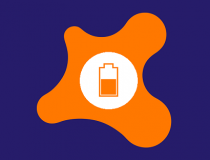
Avast Battery Saver
Wisely save your Windows laptop battery with this solution from Avast and enjoy your favorite content.
Battery Report
- Press the Windows Key + X, and choose Command Prompt (Admin). Note: for the users with newer versions, Command Prompt (Admin) now is Windows PowerShell (Admin).
- When Command Prompt opens, enter powercfg /batteryreport command and run it.
Microsoft added a useful feature in Windows 8 that allows you to see your laptop battery health. This feature is also available in Windows 10, and you can use it in a matter of seconds.
To generate a Battery Report on Windows 10, you need to follow the above steps.
After running this command Windows 10 will create a report in your user account’s directory, such as C:UsersYour_username.
The report is stored in an HTML file that allows you to easily see the basic information about your system. The available information includes computer name, BIOS version, version of the operating system, etc.
The report will also show you the name, serial number and chemistry type of the battery.
Of course, additional information such as design capacity, full charge capacity and cycle count is also available. This information is rather important since batteries lose their capacity over time.
If your battery is new, it will have the same design capacity and full charge capacity. However, full charge capacity will become lower as you use the battery.
This is perfectly normal and it happens with every working laptop battery. Cycle count is also important since it tells you how many times was your battery completely drained and recharged.
Each laptop battery supports a certain number of cycles, so it can be useful to know how many cycle counts you had.
Battery Report can also show you your recent usage statistics. This section allows you to see battery usage in the last three days.
You can see the exact time when your laptop was active or suspended as well as battery charge percentage and mWh.
This section also has a graph that shows you the battery usage over the last three days.
There’s also a usage history section that shows you the detailed information about battery usage over time.
Unlike Recent usage, this section isn’t limited to the last three days, and it can show you older information with ease.
From this section you can see how much time your device spent using a battery or wall outlet.
There’s also Battery capacity history section so you can easily view how your full charge capacity changes over time. Probably the most useful information is offered in Battery life estimates section.
This section can estimate how long could your battery last if full charge capacity was unchanged. Thanks to this feature, you can compare your current battery life and estimated battery life with ease.
Battery Report offers extremely useful information regarding your laptop battery, and every laptop owner should know how to use this feature.
Although this feature is rather useful, it requires you to generate a new report from Command Prompt every time.
Battery Eater
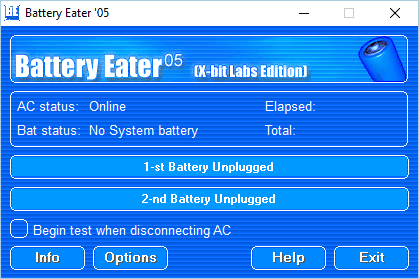
If you’re looking for free software that can check your battery health, you might want to consider Battery Eater. This is small and portable application, so it should work on any PC without issues.
The application will show you your battery information, but you can also benchmark your battery in four different modes. If needed, the application can also generate a battery charging graph.
The software also allows you to view basic system information, which can be useful to some users.
Battery Eater is a simple application that can check your battery health with ease.
The application doesn’t offer any advanced options, but since it’s portable and simple to use, it will be perfect for basic users.
⇒ Get Battery Eater
BatteryCare
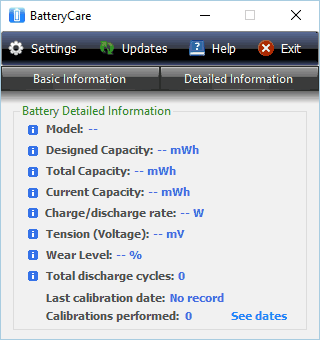
Another useful software that can help you check your laptop battery health is Battery Care. The application will reside in the bottom right corner, and simply by hovering its icon you can view some basic battery information.
In addition, you can also view temperature information regarding your CPU or hard drive. The application also allows you to quickly switch between power modes with just few clicks.
BatteryCare can also show you your battery status, remaining battery time and current battery capacity. If needed, you can also see detailed information such as battery model, designed capacity, total capacity and current capacity.
This information is extremely useful if you want to check how your capacity is changing over time.
The application also offers information such as charge and discharge rate, tension and wear level. You can also view total number of discharge cycles if needed.
The application uses advanced algorithm that can easily detect a complete discharge cycle. BatteryCare will also give you a notification after reaching a certain number of discharge cycles.
It’s worth mentioning that BatteryCare supports automatic power plan switching. As a result, your power plan will change automatically depending on the power source.
If needed, you can also disable demanding services right from this application in order to preserve your battery.
According to the developer, BatteryCare uses only 0.1% of your resources, so it won’t interfere with your system in any way. This is a solid battery health application, and it’s available for free.
It’s also worth mentioning that there’s a portable version as well, so you can run this tool without installation.
⇒ Get BatteryCare
Battery Optimizer

Battery Optimizer is another free application that can help you monitor your battery performance. Thanks to the advanced diagnostics, the application can optimize and extend your battery life.
Battery Optimizer also supports warnings, and you can get a notification whenever your battery usage reaches a certain threshold.
The application is light on your resources and it allows you to switch easily between different power profiles. In addition, you can also monitor your battery usage and charge statistics right from this application.
There’s also a powerful diagnostic tool, so you can easily check the health of your battery. The application has a simple-to-use interface, and since it’s completely free, there’s no reason not to try it.
⇒ Get Battery Optimizer
BatteryInfoView

Another free application that lets you check your battery health is BatteryInfoView. This is a lightweight and portable tool that will show you the necessary information regarding your battery.
The application will show you information such as battery name, manufacturer name, serial number and manufacture date.
BatteryInfoView can also show you current power state as well as current capacity percentage. In addition, you can view the capacity in mWh as well.
There’s also full charged capacity and designed capacity, so you can easily compare how much your capacity changed over time.
The application also lets you see battery wear level, voltage, charge or discharge rate and battery chemistry. Information such as battery temperature and number of charge and discharge cycles is also available.
Some PC issues are hard to tackle, especially when it comes to corrupted repositories or missing Windows files. If you are having troubles fixing an error, your system may be partially broken.
We recommend installing Restoro, a tool that will scan your machine and identify what the fault is.
Click here to download and start repairing.
BatteryInfoView can also show you the estimated battery charging or usage time.
There’s also a battery log feature that you can use to keep track of battery capacity and power state. The log is updated every 30 seconds, but you can easily customize the update rate.
BatteryInfoView is a free and portable application, so it’s perfect for all users that want to keep track of their laptop battery health. The application is simple to use, so even the most basic users will be able to use it.
⇒ Get BatteryInfoView
BatteryMon

If you want to monitor your laptop battery and check its health, you might want to consider BatteryMon. The application allows you to see charge and discharge rate on a graph, which makes it easier to keep track of your battery status.
There’s also detailed statistic available that you can use to diagnose problems. Speaking of problems, you can easily compare and measure your battery performance with the expected discharge rate.
Regarding discharge, you can easily see critical discharge points for your battery.
BatteryMon supports multiple battery packs, and you can easily see the status of each available battery. The application can also create a log thus allowing you to view a detailed report about your battery.
If you want to keep track of your battery at all times, there’s a mini window mode that can show you battery charge as well as estimated running time.
As for available information, this tool can show you battery status as well as device name, serial number, unique ID and manufacturer.
Additional information such as manufacture date and battery temperature is also available.
BatteryMon can also show you the chemistry of your battery, design capacity and full charge capacity. You can also view alert levels, number of charge cycles, voltage, and charge rate.
BatteryMon is a solid laptop battery health software, and it’s free for personal use. We have to mention that this application also works with UPS units, so it can be used on desktop computers as well.
⇒ Get BatteryMon
BATExpert
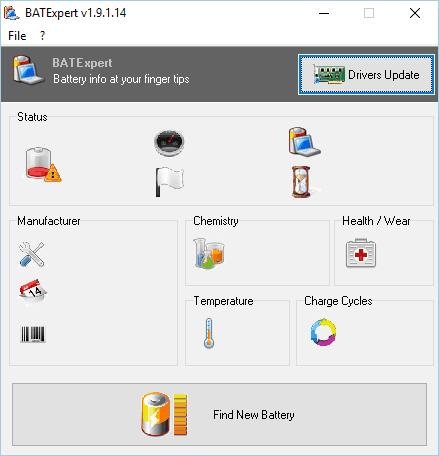
BATExpert is a lightweight laptop battery health software. The application offers simple interface so you can easily see the necessary battery information. All information is sorted in sections so it’s simple to access.
BATExpert allows you to easily see your battery manufacturer, but you can also see manufacture date and serial number. Available information also includes battery chemistry as well as its wear status.
Speaking of battery health, you can also see battery temperature and charge cycles.
Just like with any other similar software, the application allows you to see your battery status. This includes charge rate, estimated battery time, capacity, etc.
BATExpert lacks some advanced features, but it makes up for it with its simple design. This application is simple and completely free, so it will be perfect for first-time users.
We also have to mention that a portable version is available, so you can run this tool without installation.
⇒ Get BATExpert
BatteryBar
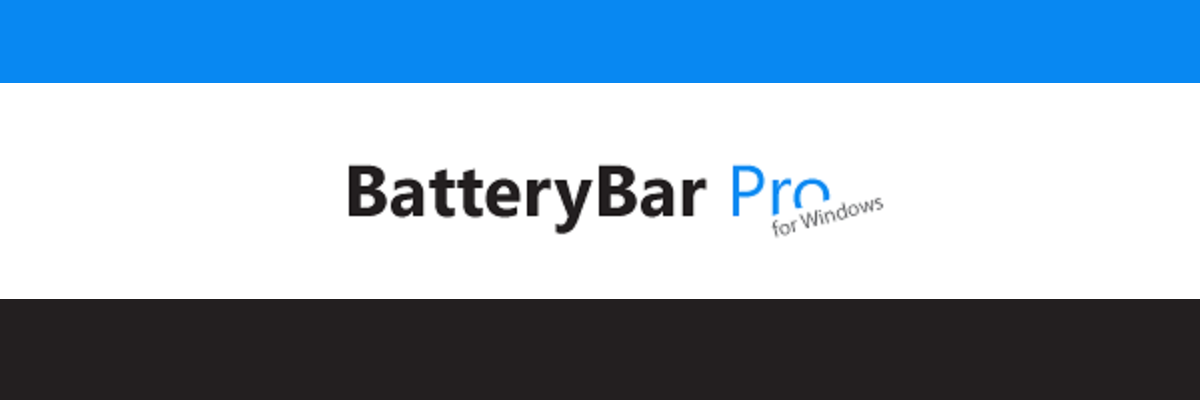
Another useful application that can help you monitor your laptop battery health is BatteryBar. This is a lightweight application, so it won’t use too much of your computer resources.
The application will monitor your battery and estimate remaining battery power based on your previous performance.
The tool also allows you to switch quickly to a different power scheme in order to preserve your battery life. BatteryBar also supports graphs, so you can easily monitor your battery charge or discharge.
The tool supports customization, and you can even set up warnings that will inform you when your battery charge reaches certain threshold.
The application can show you the current battery capacity in percent or in mWh. In addition, it will show you the charge rate as well as percent of battery wear.
BatteryBar offers the basic features regarding battery health, so it might not be the most advanced tool on our list. We have to mention that this application isn’t free, and some advanced features are only available in Pro version.
However, if you want to use only the basic features, you might want to try BatteryBar.
⇒ Get BatteryBar
Battery Status Monitor
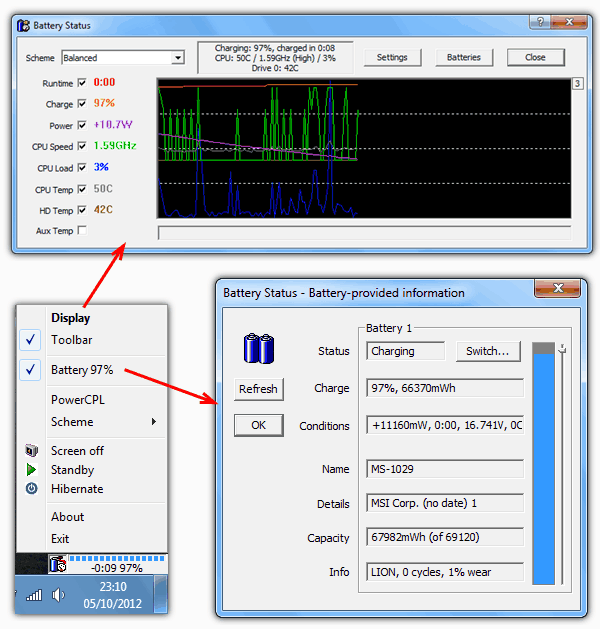
This application allows you to keep track of your battery health, but it also allows you to monitor other hardware.
Battery Status Monitor has a floating widget that you can position anywhere on the screen in order to keep a close eye on your battery.
If needed, you can also switch to different power modes or turn off your laptop right from this application.
The application can show you the status of your battery as well as the current charge percent. In addition, you can also see the charge in mWh.
Information such as name, capacity and additional details about your battery is also available. Battery Status Monitor allows you to see the type of battery that you’re using, number of cycles as well as wear percent.
The application comes with a useful graph, so you can easily keep track of your battery charge. In addition, you can also see CPU speed and load.
Battery Status Monitor also allows you to monitor CPU and hard drive temperature, which can be quite useful.
Battery Status Monitor is a solid application, and it offers the necessary information regarding your laptop battery and other components.
The application is completely free, so we advise you to try it out.
⇒ Get Battery Status Monitor
Smarter Battery
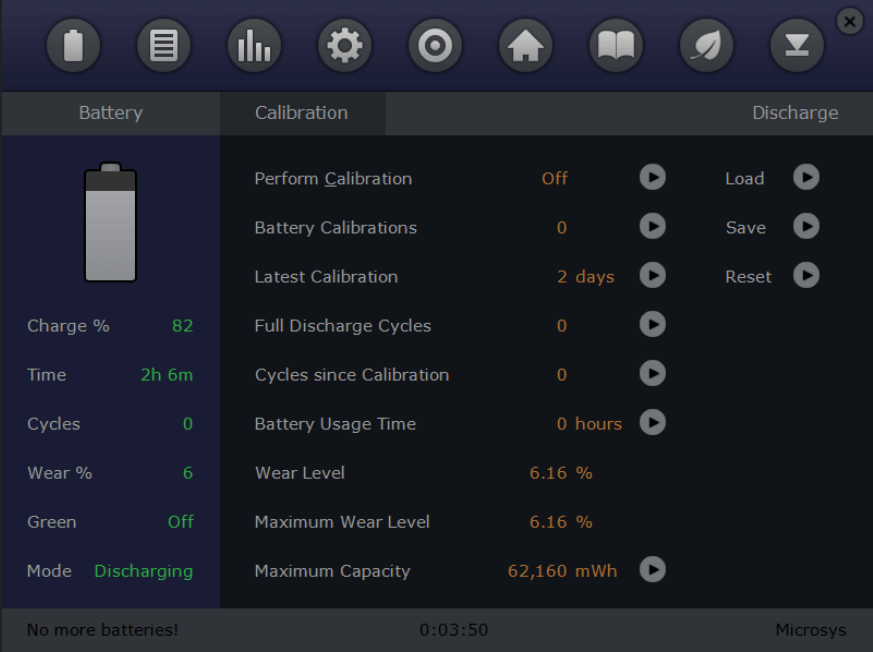
Another application that can help you monitor your laptop battery health is Smarter Battery. The application has attractive and simple user interface, so it’s perfect for first-time users.
Smarter Battery can detect up to four batteries, which is more than enough for most users.
Thanks to the simple user interface, you can easily see current charge percent and remaining battery time. Of course, you can also see battery mode and number of cycles.
The application can show you information such as designed capacity and full charge capacity. In addition, you can also see current capacity in mWh.
If needed, you can check charge rate and alert values for your battery.
The application also has a battery graph that you can use to monitor your battery status. We have to mention that Smart Battery adds a small icon in the bottom right corner so you can monitor your battery with ease.
In addition, the application allows you to change a power plan, brightness or to turn off your PC right from the Taskbar.
Smarter Battery offers great visual interface as well as a lot of information that can help you monitor the health of your laptop battery.
Unfortunately this application isn’t free, but you can download and use the demo version free of charge.
⇒ Get Smarter Battery
Laptop battery health is rather important, so it’s crucial that you monitor it. We covered the best tools for laptop battery health, so be sure to try some of the tools from our list.
Fortunately, there are always solutions to avoid unpleasant or even dreadful events. There are many cases in which laptops closed unexpectedly because of battery issues.
This is why it is extremely important to maintain the health of this crucial element of your device.
Newsletter
by Milan Stanojevic
Milan has been enthusiastic about technology ever since his childhood days, and this led him to take interest in all PC-related technologies. He’s a PC enthusiast and he… read more
Updated on December 23, 2022
- Your Windows PC battery can lose capacity over time, so you should constantly check its health.
- For this you need a program that will reduce CPU performance when you don’t need it.
- It is important to use a tool found below that automatically adjusts the brightness of your monitor.
- We also present a software that turns off the screen when you’re not using it, so read on!
Your laptop battery can easily lose capacity over time, so it’s important that you frequently check its health.
Checking the battery health is relatively simple, and you can do that right from Windows 10 with these tools. Be sure to check them out below.
What are the best battery utility monitors for Windows?
- What are the best battery utility monitors for Windows?
Avast Battery Saver

We’ve all wanted to watch our favourite movie, but our laptop battery was about to die when the movie started playing.
Avast comes to the rescue with Avast Battery Saver that gives your Windows laptop up to 32% more battery life by stopping energy drainers.
It reduces CPU performance when you don’t need it, it adjusts the brightness of your monitor automatically, and turns off the screen when you’re not using it.
In addition to these great features, you should know that you can try it for free for 15 days, and you can also benefit from the 30-day money-back guarantee after you purchase it.
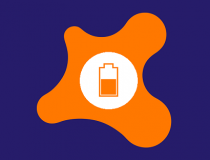
Avast Battery Saver
Wisely save your Windows laptop battery with this solution from Avast and enjoy your favorite content.
Battery Report
- Press the Windows Key + X, and choose Command Prompt (Admin). Note: for the users with newer versions, Command Prompt (Admin) now is Windows PowerShell (Admin).
- When Command Prompt opens, enter powercfg /batteryreport command and run it.
Microsoft added a useful feature in Windows 8 that allows you to see your laptop battery health. This feature is also available in Windows 10, and you can use it in a matter of seconds.
To generate a Battery Report on Windows 10, you need to follow the above steps.
After running this command Windows 10 will create a report in your user account’s directory, such as C:UsersYour_username.
The report is stored in an HTML file that allows you to easily see the basic information about your system. The available information includes computer name, BIOS version, version of the operating system, etc.
The report will also show you the name, serial number and chemistry type of the battery.
Of course, additional information such as design capacity, full charge capacity and cycle count is also available. This information is rather important since batteries lose their capacity over time.
If your battery is new, it will have the same design capacity and full charge capacity. However, full charge capacity will become lower as you use the battery.
This is perfectly normal and it happens with every working laptop battery. Cycle count is also important since it tells you how many times was your battery completely drained and recharged.
Each laptop battery supports a certain number of cycles, so it can be useful to know how many cycle counts you had.
Battery Report can also show you your recent usage statistics. This section allows you to see battery usage in the last three days.
You can see the exact time when your laptop was active or suspended as well as battery charge percentage and mWh.
This section also has a graph that shows you the battery usage over the last three days.
There’s also a usage history section that shows you the detailed information about battery usage over time.
Unlike Recent usage, this section isn’t limited to the last three days, and it can show you older information with ease.
From this section you can see how much time your device spent using a battery or wall outlet.
There’s also Battery capacity history section so you can easily view how your full charge capacity changes over time. Probably the most useful information is offered in Battery life estimates section.
This section can estimate how long could your battery last if full charge capacity was unchanged. Thanks to this feature, you can compare your current battery life and estimated battery life with ease.
Battery Report offers extremely useful information regarding your laptop battery, and every laptop owner should know how to use this feature.
Although this feature is rather useful, it requires you to generate a new report from Command Prompt every time.
Battery Eater
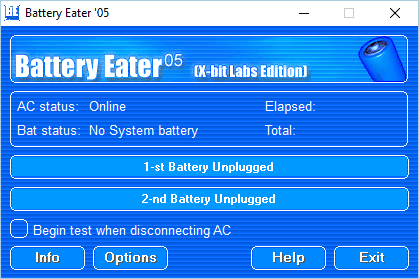
If you’re looking for free software that can check your battery health, you might want to consider Battery Eater. This is small and portable application, so it should work on any PC without issues.
The application will show you your battery information, but you can also benchmark your battery in four different modes. If needed, the application can also generate a battery charging graph.
The software also allows you to view basic system information, which can be useful to some users.
Battery Eater is a simple application that can check your battery health with ease.
The application doesn’t offer any advanced options, but since it’s portable and simple to use, it will be perfect for basic users.
⇒ Get Battery Eater
BatteryCare
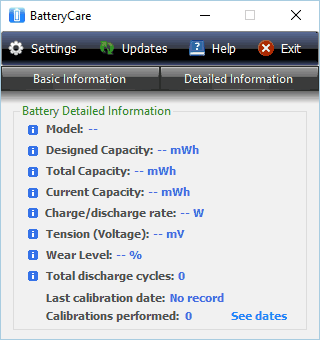
Another useful software that can help you check your laptop battery health is Battery Care. The application will reside in the bottom right corner, and simply by hovering its icon you can view some basic battery information.
In addition, you can also view temperature information regarding your CPU or hard drive. The application also allows you to quickly switch between power modes with just few clicks.
BatteryCare can also show you your battery status, remaining battery time and current battery capacity. If needed, you can also see detailed information such as battery model, designed capacity, total capacity and current capacity.
This information is extremely useful if you want to check how your capacity is changing over time.
The application also offers information such as charge and discharge rate, tension and wear level. You can also view total number of discharge cycles if needed.
The application uses advanced algorithm that can easily detect a complete discharge cycle. BatteryCare will also give you a notification after reaching a certain number of discharge cycles.
It’s worth mentioning that BatteryCare supports automatic power plan switching. As a result, your power plan will change automatically depending on the power source.
If needed, you can also disable demanding services right from this application in order to preserve your battery.
According to the developer, BatteryCare uses only 0.1% of your resources, so it won’t interfere with your system in any way. This is a solid battery health application, and it’s available for free.
It’s also worth mentioning that there’s a portable version as well, so you can run this tool without installation.
⇒ Get BatteryCare
Battery Optimizer

Battery Optimizer is another free application that can help you monitor your battery performance. Thanks to the advanced diagnostics, the application can optimize and extend your battery life.
Battery Optimizer also supports warnings, and you can get a notification whenever your battery usage reaches a certain threshold.
The application is light on your resources and it allows you to switch easily between different power profiles. In addition, you can also monitor your battery usage and charge statistics right from this application.
There’s also a powerful diagnostic tool, so you can easily check the health of your battery. The application has a simple-to-use interface, and since it’s completely free, there’s no reason not to try it.
⇒ Get Battery Optimizer
BatteryInfoView

Another free application that lets you check your battery health is BatteryInfoView. This is a lightweight and portable tool that will show you the necessary information regarding your battery.
The application will show you information such as battery name, manufacturer name, serial number and manufacture date.
BatteryInfoView can also show you current power state as well as current capacity percentage. In addition, you can view the capacity in mWh as well.
There’s also full charged capacity and designed capacity, so you can easily compare how much your capacity changed over time.
The application also lets you see battery wear level, voltage, charge or discharge rate and battery chemistry. Information such as battery temperature and number of charge and discharge cycles is also available.
Some PC issues are hard to tackle, especially when it comes to corrupted repositories or missing Windows files. If you are having troubles fixing an error, your system may be partially broken.
We recommend installing Restoro, a tool that will scan your machine and identify what the fault is.
Click here to download and start repairing.
BatteryInfoView can also show you the estimated battery charging or usage time.
There’s also a battery log feature that you can use to keep track of battery capacity and power state. The log is updated every 30 seconds, but you can easily customize the update rate.
BatteryInfoView is a free and portable application, so it’s perfect for all users that want to keep track of their laptop battery health. The application is simple to use, so even the most basic users will be able to use it.
⇒ Get BatteryInfoView
BatteryMon

If you want to monitor your laptop battery and check its health, you might want to consider BatteryMon. The application allows you to see charge and discharge rate on a graph, which makes it easier to keep track of your battery status.
There’s also detailed statistic available that you can use to diagnose problems. Speaking of problems, you can easily compare and measure your battery performance with the expected discharge rate.
Regarding discharge, you can easily see critical discharge points for your battery.
BatteryMon supports multiple battery packs, and you can easily see the status of each available battery. The application can also create a log thus allowing you to view a detailed report about your battery.
If you want to keep track of your battery at all times, there’s a mini window mode that can show you battery charge as well as estimated running time.
As for available information, this tool can show you battery status as well as device name, serial number, unique ID and manufacturer.
Additional information such as manufacture date and battery temperature is also available.
BatteryMon can also show you the chemistry of your battery, design capacity and full charge capacity. You can also view alert levels, number of charge cycles, voltage, and charge rate.
BatteryMon is a solid laptop battery health software, and it’s free for personal use. We have to mention that this application also works with UPS units, so it can be used on desktop computers as well.
⇒ Get BatteryMon
BATExpert
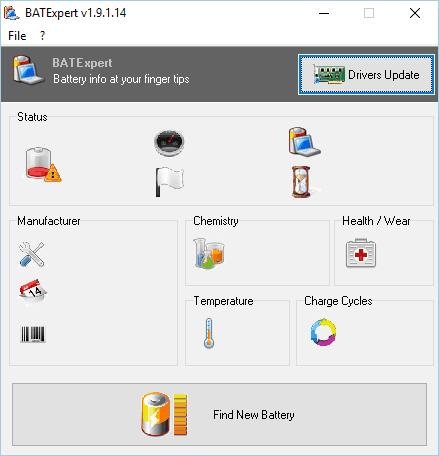
BATExpert is a lightweight laptop battery health software. The application offers simple interface so you can easily see the necessary battery information. All information is sorted in sections so it’s simple to access.
BATExpert allows you to easily see your battery manufacturer, but you can also see manufacture date and serial number. Available information also includes battery chemistry as well as its wear status.
Speaking of battery health, you can also see battery temperature and charge cycles.
Just like with any other similar software, the application allows you to see your battery status. This includes charge rate, estimated battery time, capacity, etc.
BATExpert lacks some advanced features, but it makes up for it with its simple design. This application is simple and completely free, so it will be perfect for first-time users.
We also have to mention that a portable version is available, so you can run this tool without installation.
⇒ Get BATExpert
BatteryBar
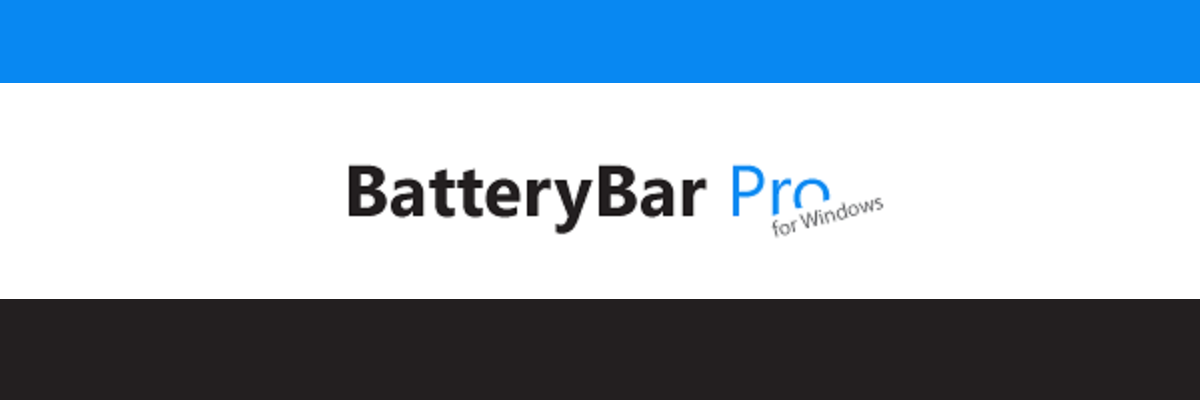
Another useful application that can help you monitor your laptop battery health is BatteryBar. This is a lightweight application, so it won’t use too much of your computer resources.
The application will monitor your battery and estimate remaining battery power based on your previous performance.
The tool also allows you to switch quickly to a different power scheme in order to preserve your battery life. BatteryBar also supports graphs, so you can easily monitor your battery charge or discharge.
The tool supports customization, and you can even set up warnings that will inform you when your battery charge reaches certain threshold.
The application can show you the current battery capacity in percent or in mWh. In addition, it will show you the charge rate as well as percent of battery wear.
BatteryBar offers the basic features regarding battery health, so it might not be the most advanced tool on our list. We have to mention that this application isn’t free, and some advanced features are only available in Pro version.
However, if you want to use only the basic features, you might want to try BatteryBar.
⇒ Get BatteryBar
Battery Status Monitor
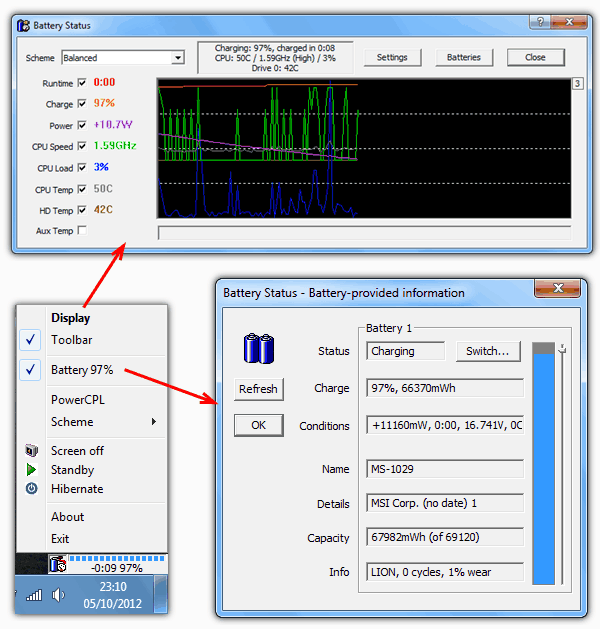
This application allows you to keep track of your battery health, but it also allows you to monitor other hardware.
Battery Status Monitor has a floating widget that you can position anywhere on the screen in order to keep a close eye on your battery.
If needed, you can also switch to different power modes or turn off your laptop right from this application.
The application can show you the status of your battery as well as the current charge percent. In addition, you can also see the charge in mWh.
Information such as name, capacity and additional details about your battery is also available. Battery Status Monitor allows you to see the type of battery that you’re using, number of cycles as well as wear percent.
The application comes with a useful graph, so you can easily keep track of your battery charge. In addition, you can also see CPU speed and load.
Battery Status Monitor also allows you to monitor CPU and hard drive temperature, which can be quite useful.
Battery Status Monitor is a solid application, and it offers the necessary information regarding your laptop battery and other components.
The application is completely free, so we advise you to try it out.
⇒ Get Battery Status Monitor
Smarter Battery
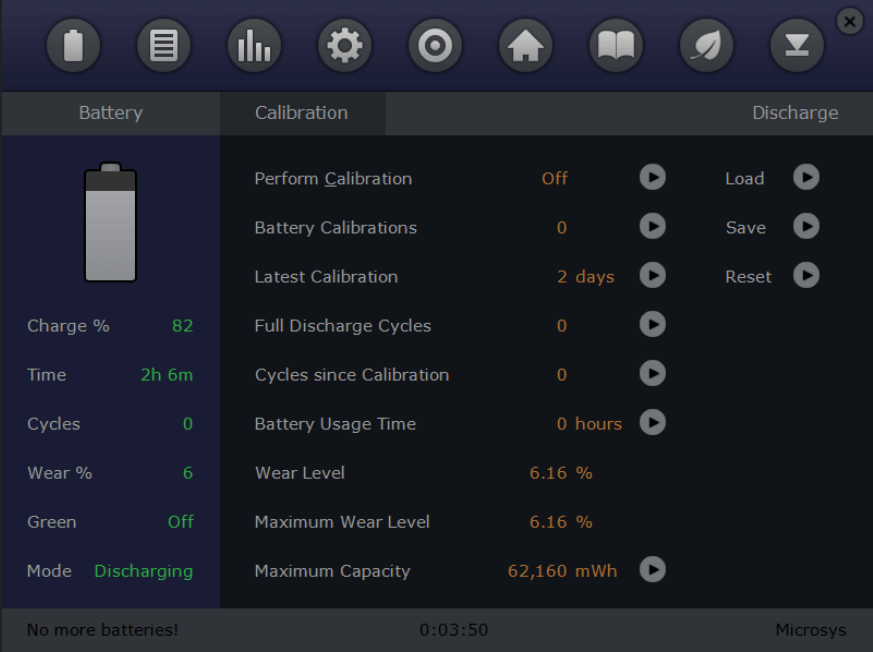
Another application that can help you monitor your laptop battery health is Smarter Battery. The application has attractive and simple user interface, so it’s perfect for first-time users.
Smarter Battery can detect up to four batteries, which is more than enough for most users.
Thanks to the simple user interface, you can easily see current charge percent and remaining battery time. Of course, you can also see battery mode and number of cycles.
The application can show you information such as designed capacity and full charge capacity. In addition, you can also see current capacity in mWh.
If needed, you can check charge rate and alert values for your battery.
The application also has a battery graph that you can use to monitor your battery status. We have to mention that Smart Battery adds a small icon in the bottom right corner so you can monitor your battery with ease.
In addition, the application allows you to change a power plan, brightness or to turn off your PC right from the Taskbar.
Smarter Battery offers great visual interface as well as a lot of information that can help you monitor the health of your laptop battery.
Unfortunately this application isn’t free, but you can download and use the demo version free of charge.
⇒ Get Smarter Battery
Laptop battery health is rather important, so it’s crucial that you monitor it. We covered the best tools for laptop battery health, so be sure to try some of the tools from our list.
Fortunately, there are always solutions to avoid unpleasant or even dreadful events. There are many cases in which laptops closed unexpectedly because of battery issues.
This is why it is extremely important to maintain the health of this crucial element of your device.
Newsletter
- BATTERYCARE
- BATTERY OPTIMIZER
- SMARTER BATTERY
Со временем емкость батареи ноутбука уменьшается, что негативно сказывается на времени автономной работы устройства. Чтобы сохранить емкость АКБ и продлить время работы устройства без подзарядки, необходимо выполнить калибровку батареи ноутбука. Основная задача калибровки — решение проблемы, при которой значение емкости батареи не совпадает с показателями, которые определяются операционной системой.
Выполнить калибровку батареи ноутбука можно вручную. Для этого откройте панель управления и перейдите в раздел «Система и безопасность».
В открывшемся разделе необходимо выбрать пункт «Электропитание». Этот раздел используется для настройки батареи ноутбука.
Разверните список дополнительных схем электропитания и выберите пункт «Высокая производительность». После этого нужно открыть настройки выбранной схемы электропитания.
Установите оптимальные параметры работы ноутбука от батареи для максимального сохранения заряда аккумулятора.
BATTERYCARE
BatteryCare — программа для калибровки батареи и продления времени автономной работы ноутбука. Программа BatteryCare бесплатная и переведена на русский язык.
Утилита дает возможность оценить текущее состояние батареи и отображается информация о циклах разряда. Также можно посмотреть подробную информацию об установленной на ноутбуке батареи — заявленная емкость, текущий заряд, напряжение и износ устройства в процентах.
В главном окне утилиты показана общая информация о батарее. Чтобы выполнить калибровку, необходимо перейти в раздел «Настройки».
В открывшемся окне опций перейдите в раздел «Схемы управления» и включите функцию «Выбирать схему питания». После этого нужно выбрать схему питания ноутбука во время работы от батареи и от сети:
- высокая производительность — обеспечивает максимальную производительность и высокое потребление заряда;
- сбалансированная — средняя производительность и потребление заряда аккумулятора;
- экономия энергии — этот режим работы потребляет минимальное количество заряда батареи.
Основные преимущества программы BatteryCare:
- просмотр уровня износа батареи;
- выбор схемы управления;
- отображение температуры батареи ноутбука в Цельсиях и Фаренгейтах;
- демонстрация циклов разряда батареи;
- настройка отображения уведомлений.
Недостатки утилиты:
- нельзя выполнить автоматическую оптимизацию батареи;
- нет возможности создания резервных копий.
Скачать BatteryCare
BATTERY OPTIMIZER
Battery Optimizer — приложение для оптимизации работы батареи ноутбука. С помощью утилиты можно выполнить полноценную диагностику устройства, есть специальный инструмент для мониторинга использования батареи и заряда устройства. Через программу можно выполнить настройки используемого профиля, есть возможность создания резервных копий.
Программа Battery Optimizer бесплатная, интерфейс переведен на русский язык.
На первом этапе работы с Battery Optimizer необходимо запустить диагностику батареи. Утилита проверит потенциальное время разрядки, потенциальный прирост времени разрядки. Во время диагностики приложение ограничит доступ к интернету для получения более точных показателей мониторинга. На выбор доступно два режима диагностики: ускоренное и полное. Чтобы начать сканирование, необходимо отключить ноутбук от сети электропитания.
По завершению процесса диагностики батареи ноутбука откроется раздел с результатами сканирования (остояние, текущий заряд и т.д). Чтобы выполнить калибровку батареи, нажмите кнопку «Оптимизация энергопотребления».
В разделе оптимизации необходимо настроить яркость экрана и отключить ненужные приложения и службы, которые потребляют большое количество заряда батареи. Чтобы автоматизировать процесс калибровки, нажмите «Выполнить оптимизацию», и программа автоматически применит необходимые параметры.
Основные преимущества утилиты Battery Optimizer:
- возможность сохранения и настройки профилей;
- мониторинг состояния батареи ноутбука;
- несколько режимов диагностики батареи;
- возможность создания резервных копий.
Недостатки приложения:
- нельзя посмотреть циклы разряда батареи ноутбука.
Скачать Battery Optimizer
SMARTER BATTERY
Smarter Battery — полезная утилита, которая дает возможность выполнить калибровку батареи ноутбука. В инструменте есть возможность просмотра подробной информации об устройстве и сохранения данных о состоянии батареи в отдельном лог-файле.
Чтобы начать калибровку батареи, откройте раздел «Calibration & Discharge» в главном окне программы Smarter Battery.
В этом разделе нужно активировать функцию «Perform Calibration». При необходимости можно сбросить или сохранить текущие настройки. Также в этом разделе отображается информация о последней калибровке, времени использования и максимальной емкости батареи.
Главные преимущества приложения Smarter Battery:
- сбор подробной информации о батарее ноутбука;
- анализ емкости батареи в формате графика;
- сохранение настроек калибровки на компьютере;
- запись основных параметров мониторинга состояния батареи в отдельный лог-файл.
Недостатки программы:
- отсутствует возможность полноценной диагностики батареи;
- нет инструмента для запуска калибровки батареи ноутбука по расписанию.
Приложение Smarter Battery имеет интерфейс на английском языке. Стоимость лицензии — 14 долларов, но можно скачать бесплатную Trial-версию с ограниченным функционалом.
Скачать Smarter Battery
Что узнать состояние батареи ноутбука, используйте одну из этих программ.